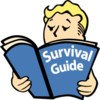|
|
| Ligne 1 : |
Ligne 1 : |
| {{Palette guide de l'utilisateur}} | | {{Palette guide de l'utilisateur}} |
| Les '''fichiers dialogue''' constituent la principale source d'information de la franchise ''Fallout''. Elle sont à disposition de tous les contributeurs dans la catégorie [[:Catégorie:Fichiers dialogue|Fichiers dialogue]]. Malheureusement le wiki ne possède pas tous ces fichiers pour le moment. Nous allons donc voir comment procéder pour récupérer ces données.
| | L''''inscription''', bien qu'elle ne soit pas obligatoire, est recommandée car elle permet d'obtenir certains fonctionnalités intéressantes aussi bien aux lecteurs qu'aux contributeurs. |
|
| |
|
| ==''Fallout'' et ''Fallout 2''== | | ==Pourquoi s'inscrire ?== |
| ===Décompression du fichier data=== | | ===En tant que lecteur=== |
| [[Fichier:ExempleF1DatExplorer.jpg|thumb|Interface de F1 Dat Explorer]]
| | Les Archives de Vault-Tec met à disposition des lecteurs deux thèmes. Par leurs couleurs contrastés, ils permettent de mieux satisfaire les besoins de chacun. Il est ainsi proposé un thème sombre avec un texte blanc et inversement. |
| Les fichiers dialogue ne sont pas disponibles explicitement, il va falloir les extraire d'un fichier data. Vous aurez besoin d'un petit outil pour effectuer cette opération :
| | <gallery style="margin: auto;"> |
| * Pour ''Fallout'' : F1 Dat Explorer disponible sur [http://fodev.net/files/mirrors/teamx-utils/!_INDEX.html fodev.net] ;
| | Thème Nécropolis.jpg|Thème « Nécropolis » |
| * Pour ''Fallout 2'' : Data Explorer disponible sur [http://fallout-generation.com/files/file/38-fallout2-data-explorer/ Fallout Génération].
| | Thème Vault-Tec.jpg|Thème « Vault-Tec » |
| Vous devez posséder ces deux outils pour chacun des jeux. Utiliser un des logiciels sur un jeu qui ne lui correspond pas ne fonctionnera pas !
| | </gallery> |
|
| |
|
| Une fois ces deux outils téléchargés, veuillez suivre la procédure suivante :
| |
| * Installez tout d'abord le jeu. Pour les possesseurs d'une version de Windows, il est vivement déconseillé de ne pas l'installer dans le dossier « Program Files », le dossier « Games » est très bien.
| |
| * Lancez l'outil selon le jeu choisi :
| |
| ** Pour ''Fallout'', lancez F1 Dat Explorer. Cliquez sur File > Open, puis cherchez le dossier du jeu. De là, double-cliquez sur le fichier MASTER.DAT. Attendez ensuite que l'outil charge complètement le fichier. Une fois le bouton en bas à droite passé au vert, veuillez choisir le chemin d'installation dans la barre sous les onglets (pour l'exemple, j'ai choisi « C:\Wiki\Fichiers FO1 »). Enfin pour importer, cliquez sur Actions > Extract All.
| |
| ** Pour ''Fallout 2'', lancez datexpl. Dans la fenêtre nommée Startup form, double-cliquez sur DAT file. Cherchez ensuite le fichier MASTER.DAT dans le dossier du jeu. Enfin, cliquez sur le bouton Extract > Extract all files to... Une fenêtre va s'ouvrir pour vous demander le chemin de l'extraction, à vous de choisir ici ce qui vous convient.
| |
| {{clear}}
| |
|
| |
|
| ===Trouver et ouvrir les fichiers dialogue===
| |
| [[Fichier:ContenuDossierMasterDatDialogues.jpg|thumb|Contenu du dossier MASTER.DAT (gauche) et contenu du dossier text (droite)]]
| |
| Si vous avez suivi correctement la procédure du dessus, vous avez maintenant accès à de nombreux fichiers intéressants. Mais ce qui nous intéresse pour l'instant, ce sont les fichiers dialogue. Entrez donc dans le dossier que vous avez extrait et ouvrez le dossier text puis french (remarquez que vous avez également accès au fichier anglais, très utile pour comparer les contenus). Vous devriez maintenant avoir trois dossiers :
| |
| * cuts : contient les textes de cinématique (introduction, fins,...) ;
| |
| * dialog : contient tous les dialogues de chaque personnage, et il y en a un paquet ;
| |
| * game : contient le texte de l'interface, des messages de combat, des aptitudes, des objets, etc.
| |
|
| |
| Ces trois dossiers contiennent donc l'ensemble des mots du jeu. Pour ouvrir un de ces fichiers, un logiciel de type Bloc-note suffit amplement. Nous vous conseillons cependant d'utiliser le logiciel Notepad++ qui possède plus de fonctionnalités (disponible [https://notepad-plus-plus.org/fr/download/v6.9.2.html à cette adresse]).
| |
| {{clear}}
| |
|
| |
| ===Importer un fichier dialogue sur le wiki===
| |
| Il est possible d'importer le contenu d'un fichier dialogue sur le wiki. Cela permet à tous les contributeurs d'utiliser ces fichiers comme source d'information. Pour cela, nous allons nous aider d'un exemple. Imaginons que l'on veuille importer le fichier dialogue de [[Tandi]] dans ''Fallout'', son fichier associé se nomme TANDI.MSG et se trouve dans le dossier dialog :
| |
| * Créez tout d'abord une page dont le nom sera le même que celui du fichier. Pour notre exemple, TANDI.MSG ;
| |
| * Copiez le contenu du modèle d'importation pour le jeu concerné et collez-le sur cette page. Ici nous allons copier-coller le modèle d'importation pour Fallout ;
| |
| {| align="center"
| |
| |{{Boîte déroulante|Modèle d'importation pour Fallout|<pre>
| |
| {{Fichier dialogue}}
| |
| {{Transcription|texte=
| |
|
| |
| }}
| |
| [[Catégorie:Fichiers dialogue de Fallout]]
| |
| </pre>}}
| |
| |{{Boîte déroulante|Modèle d'importation pour Fallout 2|<pre>
| |
| {{Fichier dialogue}}
| |
| {{Transcription|texte=
| |
|
| |
| }}
| |
| [[Catégorie:Fichiers dialogue de Fallout 2]]
| |
| </pre>}}
| |
| |}
| |
| * Copiez le contenu du fichier TANDI.MSG depuis votre éditeur et collez-le entre la ligne <code><nowiki>{{Transcription|texte=</nowiki></code> et <code><nowiki>}}</nowiki></code> sur votre page. Attention, le fichier peut contenir le symbole <code><nowiki>#</nowiki></code>, qui est un symbole clé du wikicode. Il faudra donc veiller à l'encadrer par les balises nowiki comme ceci : <code><nowiki><nowiki>#</nowiki></nowiki></code>. Pour être plus rapide, utilisez la fonction « Rechercher et remplacer » de l'éditeur wikicode (bouton Avancé, symbole [[Fichier:Icone RerchercheRemplace.png|link=]] à droite de la barre d'outils) ;
| |
| * Enfin, enregistrez votre page.
| |
|
| |
| ==''Fallout Tactics''==
| |
| {{...}}
| |
|
| |
| ==''Fallout 3'' et ''Fallout: New Vegas''==
| |
| {{...}}
| |
|
| |
| ==''Fallout 4''==
| |
| {{...}}
| |
|
| |
|
| [[Catégorie:Guide de l'utilisateur]] | | [[Catégorie:Guide de l'utilisateur]] |
Avant-propos
Édition
Médias
Vie du site
L'inscription, bien qu'elle ne soit pas obligatoire, est recommandée car elle permet d'obtenir certains fonctionnalités intéressantes aussi bien aux lecteurs qu'aux contributeurs.
Pourquoi s'inscrire ?
En tant que lecteur
Les Archives de Vault-Tec met à disposition des lecteurs deux thèmes. Par leurs couleurs contrastés, ils permettent de mieux satisfaire les besoins de chacun. Il est ainsi proposé un thème sombre avec un texte blanc et inversement.
-
Thème « Nécropolis »
-
Thème « Vault-Tec »